Съвет за Windows 8.1: Управление на модерни приложения и освобождаване на дисково пространство
Модерният потребителски интерфейс в Windows 8.1 ви позволява лесно да управлявате дисковото пространство и един от начините за това е да видите колко място заемат приложенията на Windows Store. Също така ви позволява да деинсталирате приложения, които заемат твърде много място.
Показахме ви как да намерите размери на приложения в Windows 8когато беше пуснат за първи път. Но оттогава имахме две актуализации - Windows 8.1 и наскоро актуализация на Windows 8.1 и нещата са малко по-различни и всъщност са се подобрили.
Разбира се, винаги можете да деинсталирате приложение отщракнете с десния бутон върху началния екран и изберете Деинсталиране. Но този метод предоставя по-лесен начин за управление на вашите приложения, като ви предоставя техните размери, както и лесен начин за деинсталиране.
Размери на приложения за Windows 8.1
Първо, отидете на Настройки на компютъра> компютър и устройства и след това щракнете върху Дисково пространство. Ще отнеме няколко секунди, за да Windows сканира устройството ви и след това ще изведе резултатите.
Той ще ви покаже колко свободно пространство има на вашия диск и ще подреди пространството по категория на файловете, т.е.: Медия, Документи, Снимки ... и т.н. Под Приложения щракнете Вижте Моите размери на приложението.

Там ще видите списък на всяко от инсталираните приложения и количеството пространство, което всяко от тях заема на вашия диск в низходящ ред. Не е изненадващо, че игрите са най-лошите нарушители.
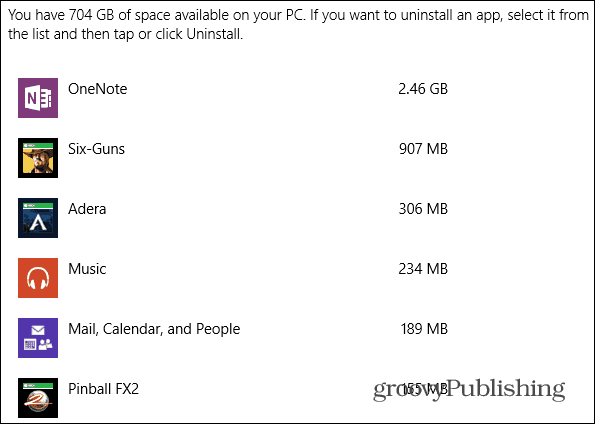
Ако искате да деинсталирате един, просто кликнете върху него и след това щракнете върху бутона за деинсталиране.
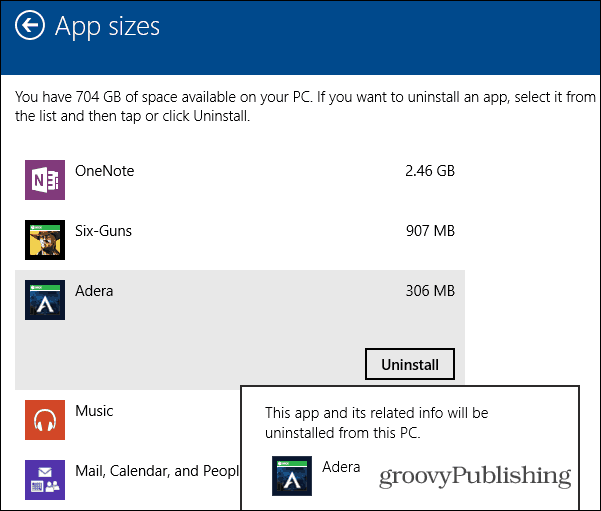
Всички сме го направили, инсталирахме приложение, което го мислище свикне много, след това след време забравите за това. Всичко, което в крайна сметка прави, е да заема място в устройството. Ако имате система с куп пространство, това вероятно не е належащ проблем. Но на лаптопите ще искате да изтръгнете колкото се може повече място от вашия диск, това е добър начин да почистите нещата.










Оставете коментар